最近ではビジネスだけでなく日常的にPDFファイルを利用する場面が増えてきました。
画像を多く含んだPDFファイルは閲覧するのに便利でその画質も高画質であればあるほど見やすく便利な方法なのですが、画質を高くするとどうしてもファイルのサイズが大きくなってしまうという難点も発生します。
『PDF Slim』はPDFに含まれる高画質な画像を圧縮することでPDFファイルのサイズをより小さくするために作られたソフトです。
特定の環境に左右されずにほぼすべての環境で同様の状態の文章や画像などを閲覧できるという特徴から画質の高い画像を使用することが最近では多くあります。
もともとPDFファイルといえばファイルのサイズが小さいことがその便利さのひとつの特徴となっていましたが、撮影機器などの画質の向上からついサイズが大きめのものも増えてしまっているようです。
そんなときに便利なのが『PDF Slim』というソフト、ファイルサイズを小さくすることでファイルを便利に取り扱うことができるのです。
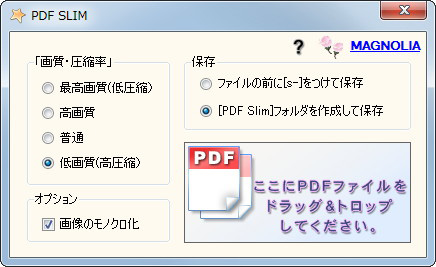
圧縮の方法としては、『PDF Slim』に圧縮したいPDFファイルをドラッグ&ドロップするだけです。
複数ファイルのドラッグ&ドロップにも対応しているのでまとめていくつかのファイルを圧縮することができさらに便利に使用することができます。 圧縮の方法は画像の圧縮率を4段階から選択することができます。段階を経て選択できることで自分の好きな画質を保つことが可能なのところは便利なソフトです。 モノクロかも解く越すことができるのでさらにファイルサイズを小さくすることも可能になります。
圧縮したPDFファイルの保存の方法としては、ファイル名の先頭に「s-」をつける方法と元のファイルがあるフォルダへ「PDF slim」フォルダを作成して保存をする方法の2つから選択することができます。
フリーソフトでPDFファイルを軽量化できる方法があるのはとても便利です。

スマートに、シンプルに、AI 搭載 PDF ソリューション
・ 第19回、24回、29回Vectorプロレジ部門賞受賞
・ 標準版からプロ版まで、幅広いのニーズに対応
・ Windows、Mac、iOS、Android、クラウドに対応
・ 7x12h体制アフターサービス
この文書または製品に関するご不明/ご意見がありましたら、 サポートセンター よりご連絡ください。ご指摘をお待ちしております!
役に立ちましたか?コメントしましょう!